 |
| 最終效果 |
 |
|||
1、打開(kāi)原圖,把背景圖層復(fù)制一層,然后開(kāi)始磨皮。把副本圖層執(zhí)行:濾鏡 > 模糊 > 高斯模糊,數(shù)值為4,確定后按住alt 鍵點(diǎn)圖層面板下面的蒙蔽按鈕,添加黑色圖層蒙版。把前景顏色設(shè)置為白色,用畫(huà)筆涂抹人物臉部有雜色的地方,給人物漸變磨皮,效果如下圖。 
<圖1> 2、新建一個(gè)圖層,按ctrl + alt + shift + e 蓋印圖層,選擇涂抹工具,壓力為50%左右,順著頭發(fā)把頭發(fā)涂順暢,然后用加深工具稍微把頭發(fā)加深一點(diǎn),效果如下圖。 
<圖2>
|||
3、創(chuàng)建可選顏色調(diào)整圖層,對(duì)紅色及黃色進(jìn)行調(diào)整,參數(shù)設(shè)置如圖3,4,效果如圖5。 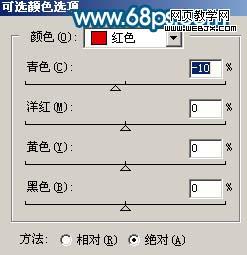
<圖3> 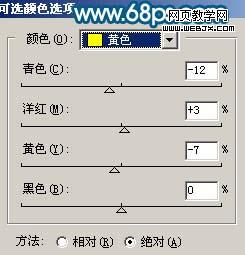
<圖4> 
<圖5> 4、新建一個(gè)圖層,圖層不透明度設(shè)為:70%,把前景顏色設(shè)置為:#f9daa6,然后用畫(huà)筆工具,不透明度為:10%左右在圖6所示鼻子曝光部分涂抹,效果如圖7。 
<圖6> 
<圖7>
|||
|||
8、新建一個(gè)圖層,蓋印圖層,按ctrl + shift + u 去色,把圖層混合模式改為“柔光”,圖層不透明度改為:30%,如圖12。 
<圖12> 9、新建一個(gè)圖層,選擇漸變工具顏色設(shè)置為淡灰色,然后拉出圖13所示線性漸變,確定后把圖層混合模式改為“柔光”,效果如圖14。 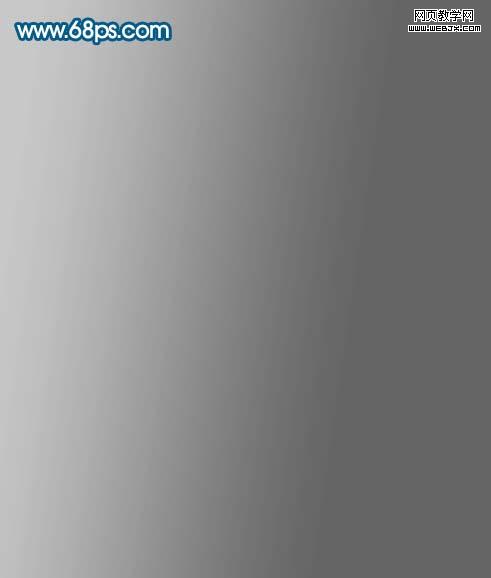
<圖13> 
<圖14>
|||
10、新建一個(gè)圖層,蓋印圖層,選擇模糊工具把背景部分涂模糊,如圖15。 
<圖15> 11、按ctrl + alt + ~ 調(diào)出高光選區(qū),新建一個(gè)圖層填充白色,然后把圖層不透明度改為:50%,如圖16。 
<圖16> 12、創(chuàng)建曲線調(diào)整圖層,參數(shù)設(shè)置如圖17,18,效果如圖19。 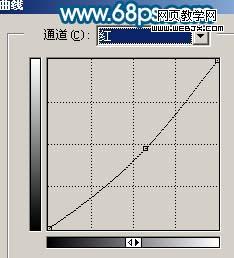
<圖17> 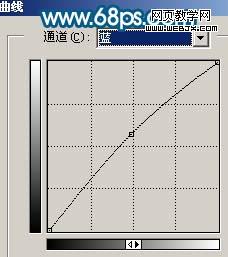
<圖18> 
<圖19>
|||
13、新建一個(gè)圖層,圖層混合模式改為“正片疊底”,把前景顏色設(shè)置為:#fd8b8c,然后用畫(huà)筆涂抹圖20所示位置,效果如圖21。 
<圖20> 
<圖21> 14、新建一個(gè)圖層,蓋印圖層,選擇加深工具稍微把人物頭發(fā)及臉部邊緣涂深一點(diǎn),如圖22。 
<圖22>
|||
15、新建一個(gè)圖層,給人物畫(huà)上一些發(fā)絲。 
<圖23> 16、最后整體調(diào)整下顏色,修飾好細(xì)節(jié),完成最終效果。 
<圖24>
新聞熱點(diǎn)
疑難解答
圖片精選